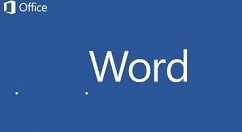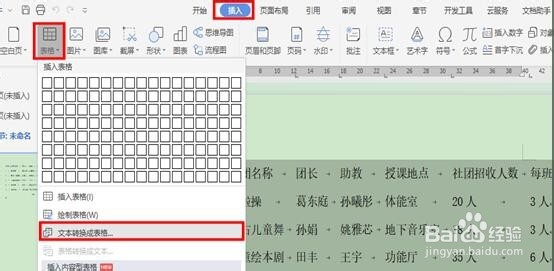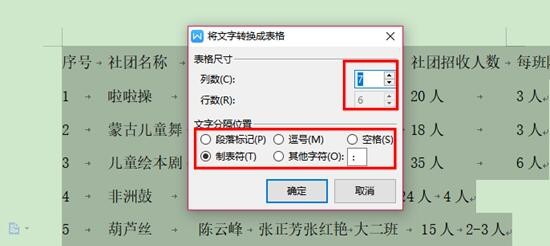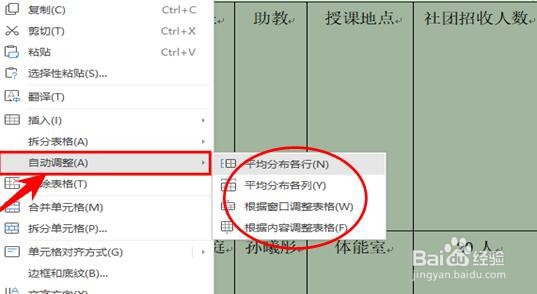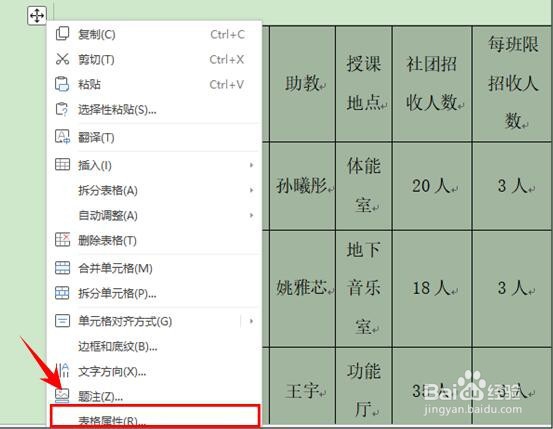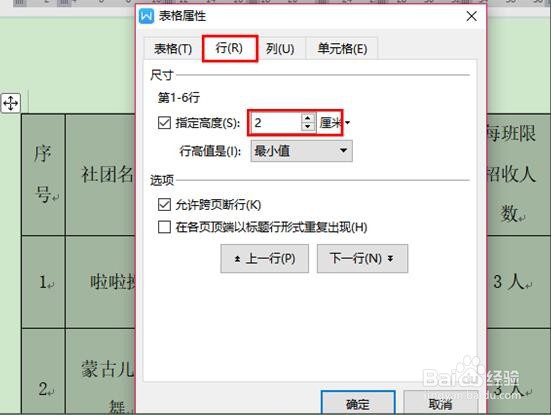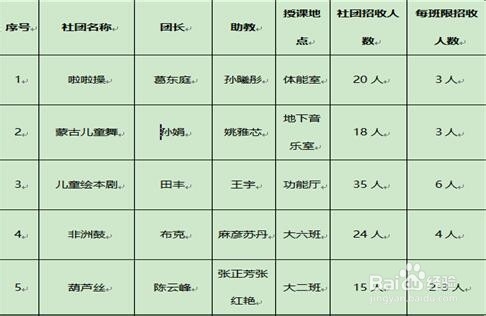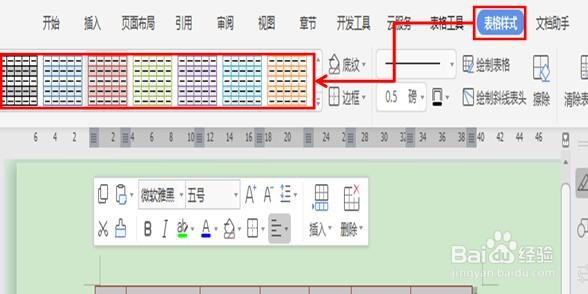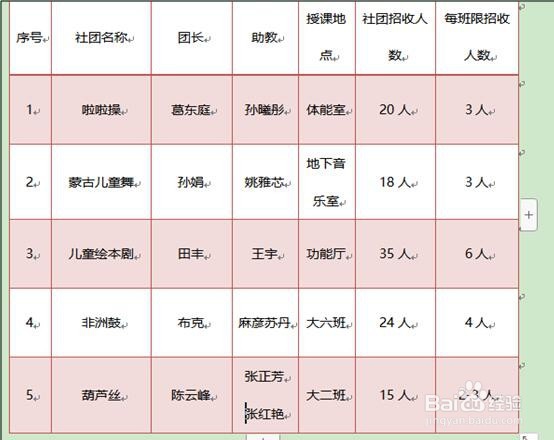WPS文字何才能使文字信息呈现可视化效果
1、启动桌面上的word
2、打开文档
3、我们选中所有文字,选择插入菜单栏下的表格工具,点击选择下拉菜单中的文本转换成表格选项,如图2图 2
4、系统弹出对话框后,我们可以根据自己的需要来调整行数和列数,文字分隔位置,一般系统会根据内容来进行默认选择,最后点击确定。如图3图 3
5、然后选中整个表格,点击鼠标右键,系统会弹出一个下拉列表,我们选中自动调整,依次选择平均分布各行,平均分布各列,根据内容调整表格,如图4图 4
6、然后再选中表格,单击鼠标右键,选择表格属性,对行高和列宽进行调整,如图5图 5
7、在表格属性对话框中选中行,将指定高度调制为适合的高度2厘米,点击确定,如图6图 6
8、然后再对字体,字号进行设置,选择微软雅黑,五号字体,标题行加粗,效果如图7图 7
9、然后我们再次选中表格,点击表格样式菜单栏下的适合的表格样式,如图8图 8
10、一张可视化的内容信息就做好了,这样是不是看起来更有视觉冲击力,更能详细说明内容的情况。如图9图 9
声明:本网站引用、摘录或转载内容仅供网站访问者交流或参考,不代表本站立场,如存在版权或非法内容,请联系站长删除,联系邮箱:site.kefu@qq.com。
阅读量:71
阅读量:40
阅读量:27
阅读量:50
阅读量:53